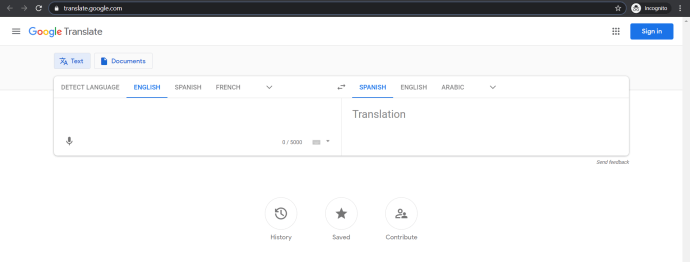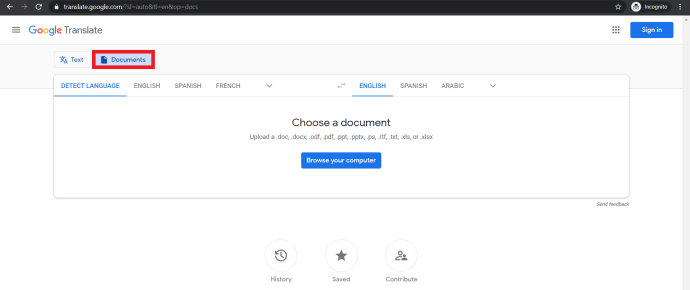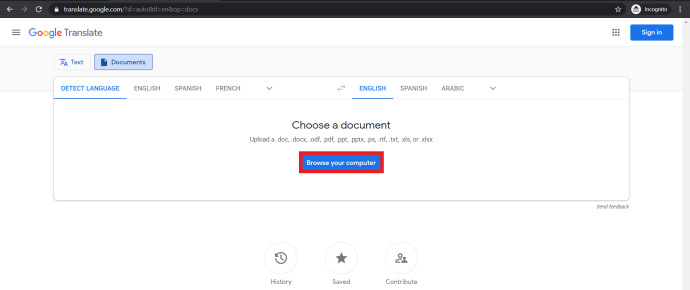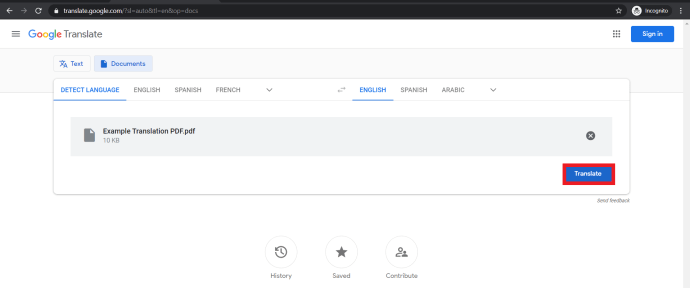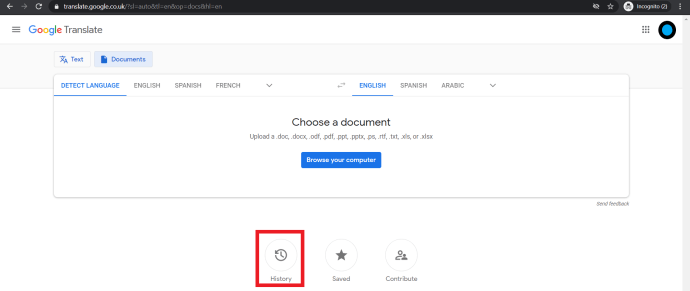I de sidste tredive år er PDF-filer (Portable Document Format) gået fra at være noget, ingen nogensinde havde hørt om, til at være det mest populære dokumentformat i verden. PDF-dokumenter er selvstændige, fleksible, kompatible på tværs af platforme og relativt lette i fodaftryk; du kan vise en PDF på selv meget grundlæggende hardware som en billig smartphone.

Det bedste ved PDF-dokumenter er, at de ser ens ud, uanset hvilken enhed du bruger til at se dokumentet – en PDF på din telefon vil se det samme ud som en PDF på dit avancerede skrivebord. Selv webbrowsere kan læse PDF-filer, hvilket gør dem næsten universelle i deres tilgængelighed fra web-aktiverede enheder. PDF-formatet er ret tæt på at være det universelle format.
Denne platformsuafhængighed gælder dog ikke for menneskelige sprog; en PDF på engelsk kan kun læses af nogen, der kan engelsk. Hvis du arbejder med eller opretter dokumenter og har brug for at oversætte en PDF-fil til et andet sprog, er der tre grundlæggende tilgange til at gøre det. Du kan hyre en menneskelig oversætter til at konvertere dokumentet til et nyt sprog, du kan bruge kommerciel software til at oversætte det, eller du kan bruge Google Translate-tjenesten til at gøre det.
I denne TechJunkie-artikel viser jeg dig, hvordan du kommer i gang med disse forskellige metoder til at oversætte et PDF-dokument fra et sprog til et andet sprog.
Oversæt en PDF-fil med hjælp fra en professionel oversætter
Hvis du har kildefilen, som blev brugt til at oprette PDF'en, kan du bruge en tredjeparts oversættelsestjeneste til at konvertere dokumentet til det sprog, du har brug for, og derefter gemme eller udskrive som PDF. Afhængigt af hvilke eller hvor mange sprog du har brug for, kan dette være den mest nøjagtige måde at få en præcis oversættelse på. Menneskelig oversættelse er stadig normalt bedre end maskinoversættelse, især for komplicerede tekster.
Det er ikke svært at finde en oversætter; der er mange professionelle oversættelsesfirmaer på internettet, og du kan også kigge på freelance-sider som f.eks. Upwork. Du kan sende en oversættelsesanmodning, og freelancere vil byde på arbejdet. Jeg har brugt Upwork som både udbyder og klient og kan bevidne dets effektivitet. Nogle meget talentfulde mennesker får arbejde derfra, så det er værd at se på at ansætte en freelanceoversætter.
Hvis du har brug for at oversætte en PDF-fil til professionel brug eller en præsentation, kan det være den bedste løsning at få det gjort manuelt. Dette ville naturligvis fungere bedst på oprettelsesstadiet, før dokumentet laves til en PDF-fil, men det kan også fungere bagefter. Det betyder bare lidt mere arbejde for oversætteren og lidt flere udgifter for dig.

Oversæt en PDF-fil ved hjælp af software
Hvis du ofte har brug for at oversætte PDF-filer, vil du måske investere i professionel oversættelsessoftware eller -service til at gøre det for dig. Hvis du kun har brug for det lejlighedsvis, kan en gratis service være lige, hvad du har brug for.
En sådan tjeneste til lejlighedsvis brug er DocTranslator. Det er en gratis, webbaseret dokumenthåndteringstjeneste, der kan oversætte en PDF-fil til og fra et hvilket som helst af 109 sprog. DocTranslator drives af frivillige og drives af Google Translate, det kræver ingen betaling at bruge, men en donation til denne hjemmeside er bestemt værd at give.
Hvis du har en Microsoft Word-kildefil, kan du bruge Microsoft Translator til Word til at oversætte dokumentet og derefter konvertere det til PDF. Hvis du ikke har kildefilen i Word, kan du konvertere din PDF til et Word-dokument og oversætte den og derefter konvertere den tilbage. Ordoversættelsesværktøjer er ret gode, men de vil ikke gøre et så godt stykke arbejde, som menneskelige oversættere ville gøre. Du har dog den fordel, at hvis du har dokumentet korrekt formateret i Word, skal det oversatte dokument bevare dit layout og formatering.
Denne metode kan fungere godt til professionelle dokumenter eller præsentationer, men du er nødt til at stole på, at softwaren har fået den rigtige oversættelse. For interne eller personlige dokumenter bør dette ikke være et problem.

Oversæt en PDF-fil ved hjælp af Google Oversæt
Google Oversæt er en kraftfuld flersproget oversættelsestjeneste, der tilbydes af Google via en webgrænseflade, en iPhone- og iPad-app, en Android-app og en API, der gør det muligt for webudviklere at integrere oversættelsestjenester i deres websider og webapps. Google Oversæt bruger kraftfulde maskinlæringsalgoritmer til løbende at forbedre sine oversættelsesmuligheder.
Google Oversæt er gratis og hurtigt. Ulempen er, at Google Translate ikke respekterer layout eller design, og det kan ikke fungere med lange PDF-filer. Hvis du har kildefilen og ikke har Word, ville dette være en meget anvendelig mulighed for at oversætte små PDF-filer. Hvis du har en PDF, skal du beslutte, om du skal bevare layoutet eller ej, før du uploader den.
Her er instruktionerne til at oversætte en PDF ved hjælp af Google Translates webapp:
- Naviger til Google Oversæt.
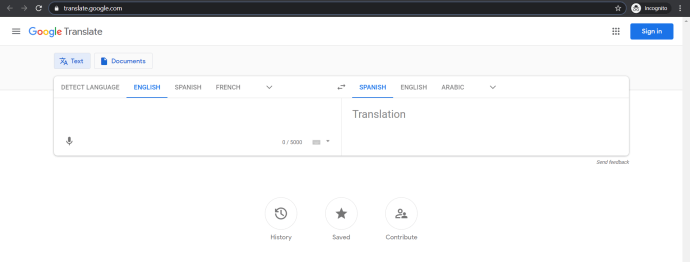
- Klik på Dokumenter fanen.
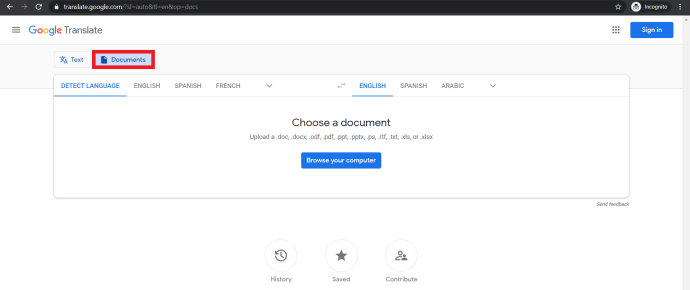
- Vælg derefter et dokument, der skal uploades fra din computer.
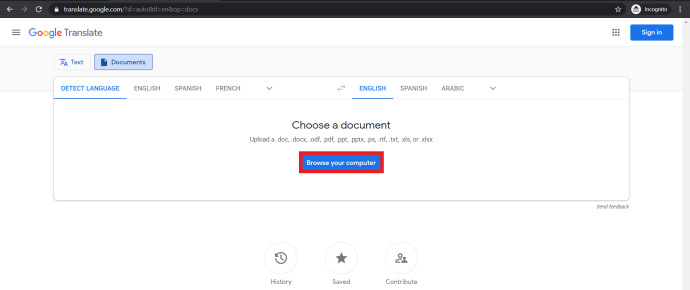
- Hit Oversætte og vent på, at processen er fuldført. Det kan tage et par minutter afhængigt af filens størrelse. Se fremskridtene i nederste venstre hjørne af din browser for at sikre dig, at den fungerer.
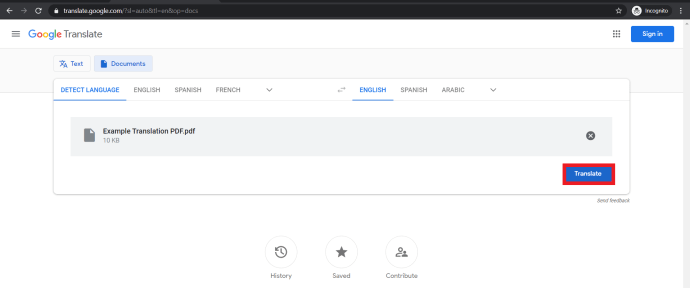
- Download den oversatte fil ved først at navigere til Historie og klikker Gemme. Dernæst kan du nemt eksportere dokumentet til Google Sheets ved at klikke Gemt og Eksporter til Google Sheets.
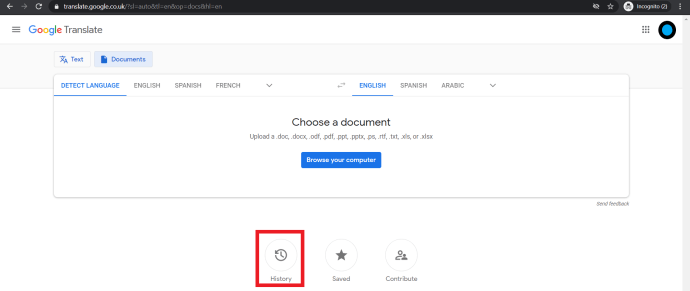
Husk, du skal være logget ind for at downloade den oversatte fil, ellers får du en webside med den oversatte PDF.
Du kan også få adgang til Google Oversæt fra Google Docs, så hvis du allerede har dokumentet i Google Drev, skal du blot få adgang til det gennem Docs og vælge Oversætte fra topmenuen.
Google Translate er notorisk hit og miss, når det kommer til nøjagtigheden af dens oversættelse. I betragtning af at det er en gratis app, bør vi ikke klage for højt, men det er lidt af et problem, hvis du forbereder dokumenter til offentliggørelse eller præsentation. Når det er sagt, har Google Translate foretaget massive forbedringer i de seneste år og fortsætter med at forbedre sig.
Hvilken metode til oversættelse af PDF-filer du skal bruge afhænger af, hvad du laver med dokumentet. Manuel oversættelse tager tid og koster penge, men bør være meget mere nøjagtig end maskinoversættelse – kritiske dokumenter for erhvervslivet bør sandsynligvis gå denne vej. Brug af software som Microsoft Translate til Word eller Google Translate er måske ikke så præcist, men det er gratis (hvis du har Word 365) og hurtigt, hvilket kan være lige hvad du har brug for.
Hvis du kunne lide denne artikel, vil du muligvis også finde, hvordan du oversætter et Google Sheets-regneark med Google Oversæt,
Har du andre metoder til at få gode oversættelser af PDF-dokumenter? Fortæl os det i kommentarerne nedenfor!